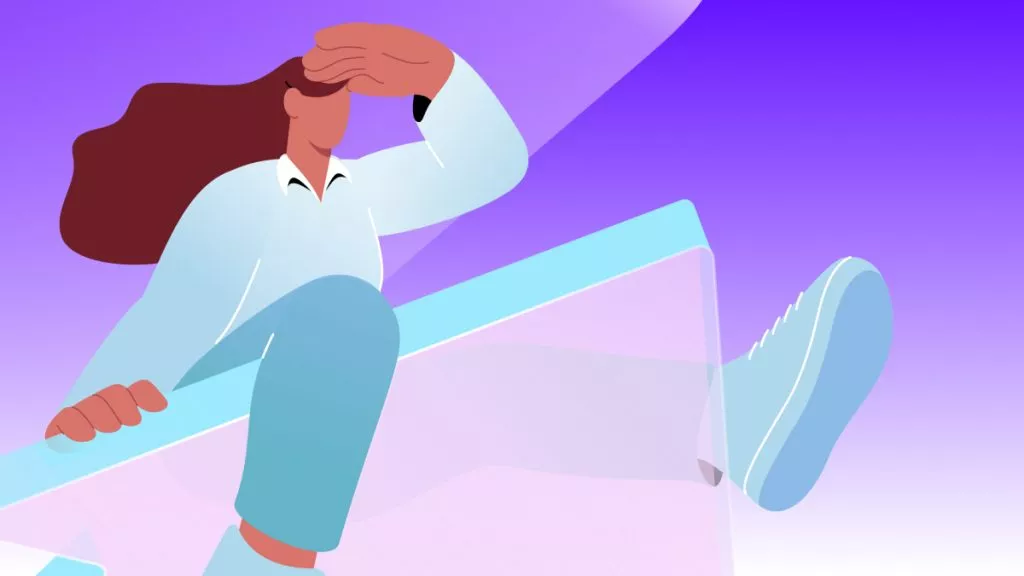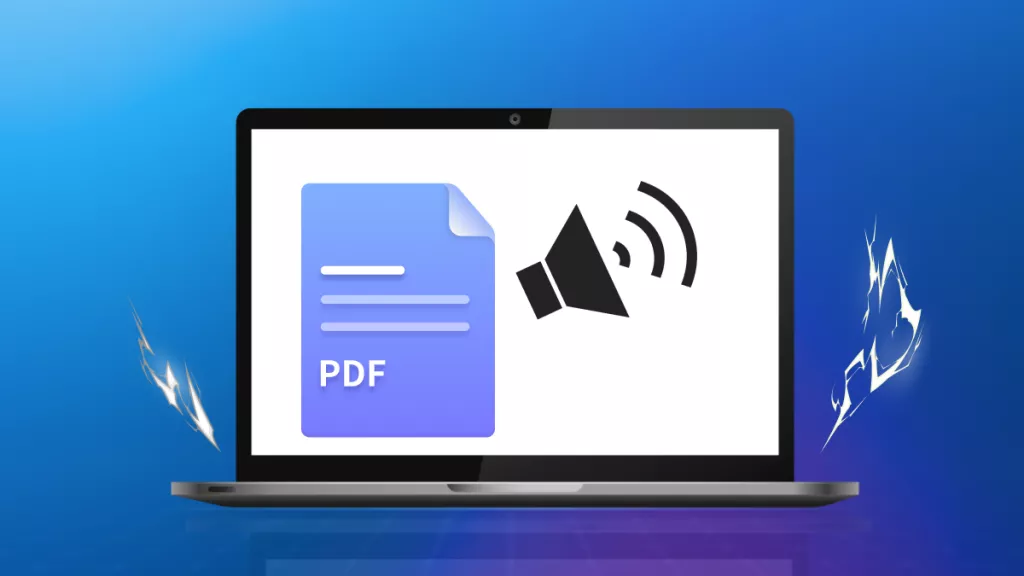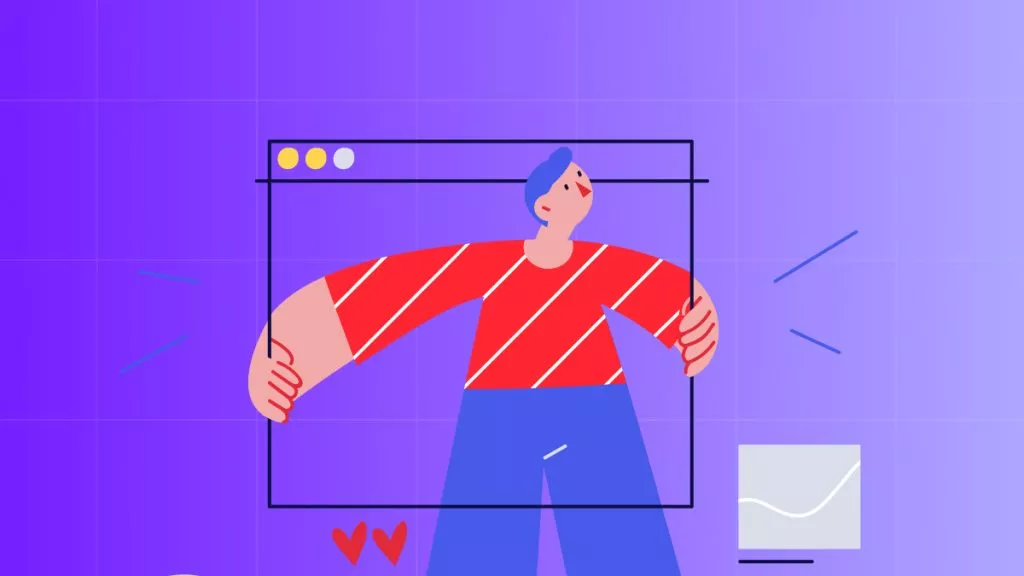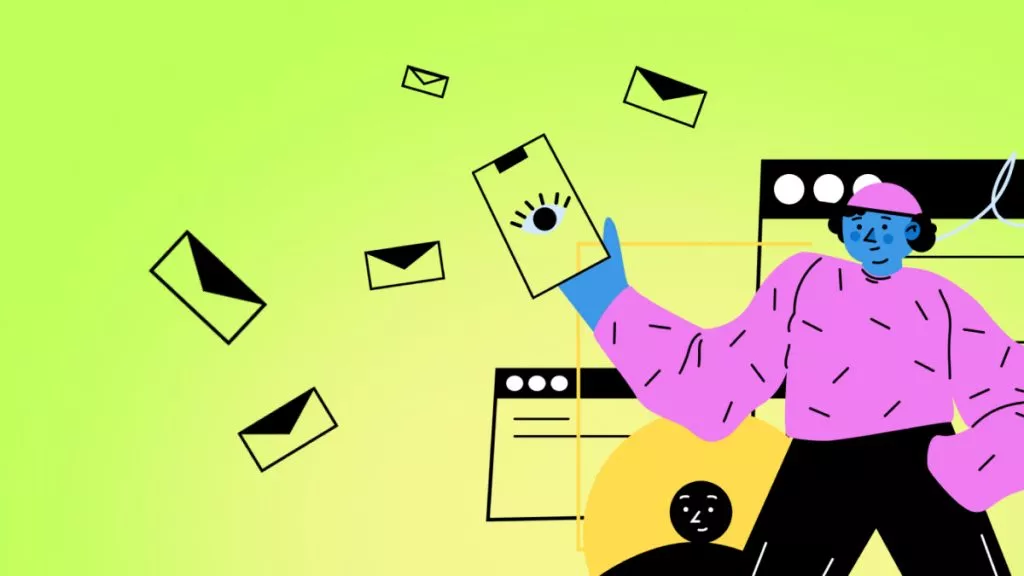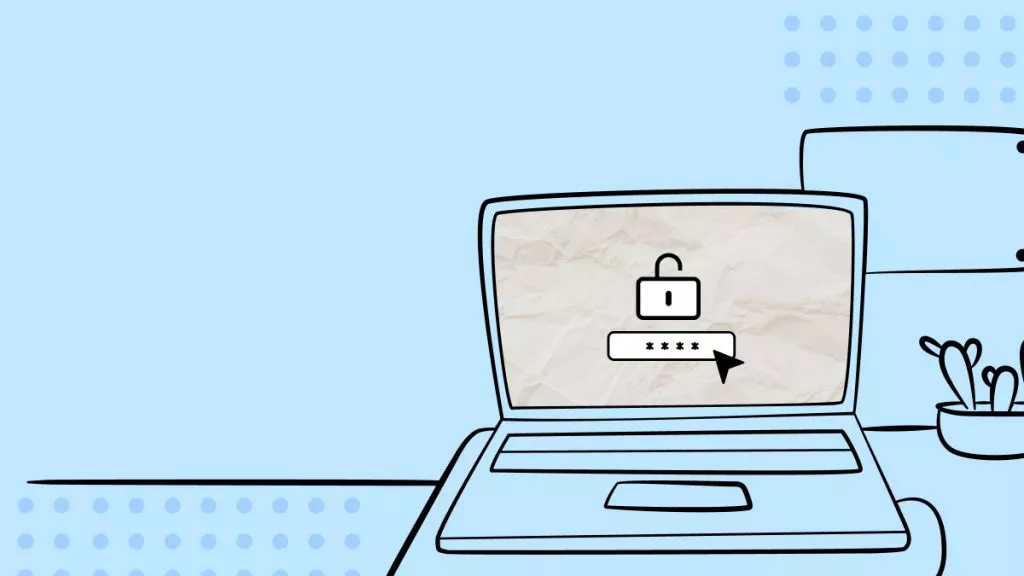이동 중에도 쉽게 PDF를 듣고 싶거나 시각 장애가 있는 경우 PDF 텍스트를 음성으로 변환하면 큰 도움이 될 수 있습니다! 이러한 편리함을 경험하고 싶으시다면 이 종합 가이드를 참고하세요. PDF를 음성으로 변환하는 세 가지 빠르고 쉬운 방법을 PDF 음성 변환기를 사용하여 소개합니다. 이 종합 가이드를 통해 자세히 살펴보세요!
방법 1. UPDF로 PDF를 음성으로 변환하는 방법
UPDF는 사용자의 고충을 직접 타겟팅하고 해결하는 혁신적인 올인원 PDF 솔루션입니다. PDF를 스페인어로 음성으로 변환할 수 있는 텍스트 음성 변환 리더를 찾고 있다면 UPDF를 살펴볼 가치가 있습니다. Mac 및 iOS용 UPDF는 PDF를 음성으로 변환할 수 있습니다. 어떻게 하는지 궁금하신가요? 단계별 가이드에서 알아보세요!
1단계. UPDF를 다운로드하고 PDF를 UPDF로 열기
아래의 '무료 다운로드' 버튼에서 UPDF를 다운로드하세요.
Windows • macOS • iOS • Android 100% 안전
UPDF를 실행하고 인터페이스 상단의 '파일 열기' 버튼을 누릅니다. 저장 공간을 탐색하고 원하는 PDF를 UPDF로 엽니다. PDF를 열면 기본적으로 리더 모드가 됩니다.

2단계. PDF 텍스트 선택 및 음성 변환
이제 TTS를 수행하려는 콘텐츠를 선택합니다. 가장 간단한 방법은 커서를 텍스트 위로 드래그하는 것입니다. 선택한 모든 텍스트가 강조 표시되어 나타납니다. 선택이 끝나면 트랙패드를 두 손가락으로 탭하여 메뉴를 표시합니다. 여기에서 세 번째 옵션인 말하기 시작을 선택하면 PDF 텍스트에 음성으로 축복을 더할 수 있습니다.

추가 팁: 스캔한 PDF를 음성으로 변환하기
PDF를 음성으로 변환할 수 없는 이유는 무엇인가요? 이 문제가 발생하면 스캔한 PDF 문서를 읽으려고 할 때 그 이유 중 하나가 있을 수 있습니다. 스캔한 PDF 문서의 텍스트가 실제로는 이미지이기 때문에 스피커가 텍스트를 인식할 수 없습니다.
걱정하지 마세요. UPDF에는 38개 언어를 지원하는 OCR 기술이 포함되어 있습니다. 이 기술을 사용하면 이미지나 스캔한 PDF를 편집 가능한 텍스트로 변환할 수 있습니다. 지침을 따르세요:
- PDF 문서를 연 후 메인 인터페이스의 오른쪽 도구 모음에서 “OCR을 사용하여 텍스트 인식” 아이콘을 클릭합니다.
- “검색 가능한 PDF"를 선택하고 특정 요구사항에 따라 ‘레이아웃’ ‘문서 언어’ ‘페이지 범위’를 선택합니다.
- “OCR 수행"을 클릭하면 스캔한 문서의 모든 텍스트를 인식합니다. 인식이 완료되면 위의 지침에 따라 PDF 텍스트를 음성으로 쉽게 변환할 수 있습니다.
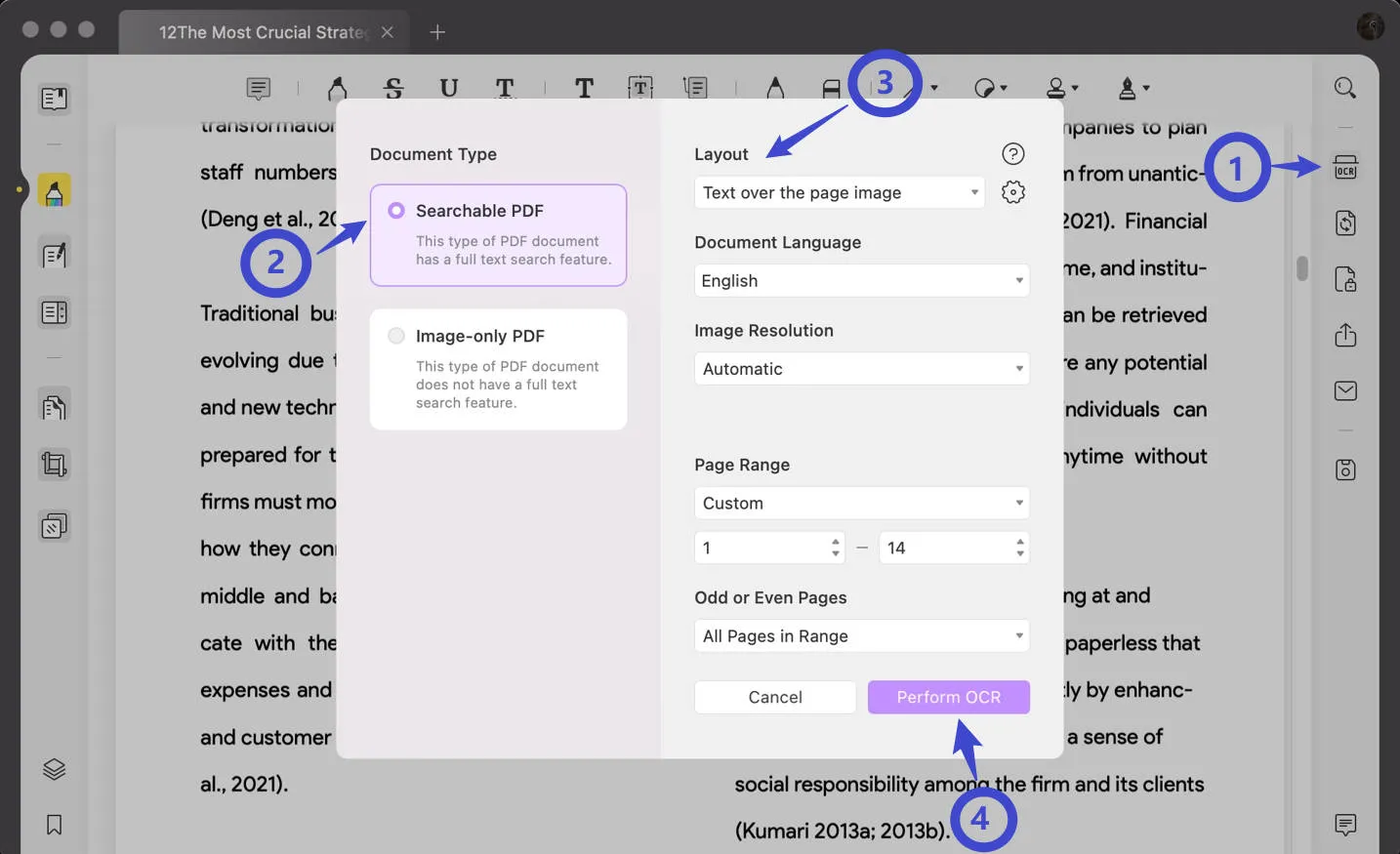
UPDF 기능은 PDF를 음성으로 변환하는 데에만 국한되지 않습니다. 다른 여러 기능도 수행할 수 있습니다. 다음은 다른 인상적인 기능 중 일부입니다:
- UPDF AI - 이 기능을 사용하면 PDF를 번역, 설명, 요약 또는 질문하여 PDF 관리를 간소화할 수 있습니다. 따라서 PDF 음성을 듣는 것 외에도 여러 가지 질문을 할 수 있어 PDF에 생동감을 불어넣고 편리하게 사용할 수 있습니다!
- PDF 편집 - 그 외에도 이미지, 링크, 텍스트를 위한 스마트 편집 도구로 PDF 편집을 즐길 수 있습니다. 글꼴 매개변수 변경, 텍스트나 이미지 삭제, 추가, 바꾸기, 링크 적용 또는 제거 등 다양한 작업을 할 수 있습니다.
- PDF 변환 - 워드, 엑셀, 파워포인트, 이미지, HTML 등 다양한 파일 형식에서 PDF로 변환하는 작업을 효율적으로 관리할 수 있습니다.
PDF를 음성으로 변환하는 방법에 대한 지침을 배우고 UPDF에 대해 포괄적으로 이해했다면 주저하지 마시고 지금 바로 UPDF를 다운로드하세요. 공식 웹사이트에서 구독료를 57% 추가 할인받을 수도 있습니다.
Windows • macOS • iOS • Android 100% 안전
방법 2. Adobe Acrobat을 사용하여 PDF를 음성으로 변환하는 방법
다음 목록은 PDF 관리 분야의 또 다른 선도적인 플랫폼인 Adobe Acrobat입니다. Adobe Acrobat Reader 앱으로 PDF를 소리내어 읽는 방법은 다음과 같습니다:
- Reader 앱을 실행하고 음성으로 변환하려는 PDF 파일을 엽니다.
- 왼쪽 상단 메뉴 모음으로 이동하여 '보기'를 선택합니다.
- '소리내어 읽기' 옵션을 선택하고 전체 문서를 소리내어 읽을지, 현재 화면에서 보고 있는 페이지만 읽을지 선택합니다.
- 이에 따라 두 가지 옵션 중에서 선택합니다: 문서 끝까지 읽기 또는 이 페이지만 읽기. 또한 Adobe는 일시 중지 또는 중지, 여러 음성 옵션 중에서 선택 등을 통해 PDF 텍스트를 음성으로 변환하는 환경을 사용자 지정할 수 있습니다.
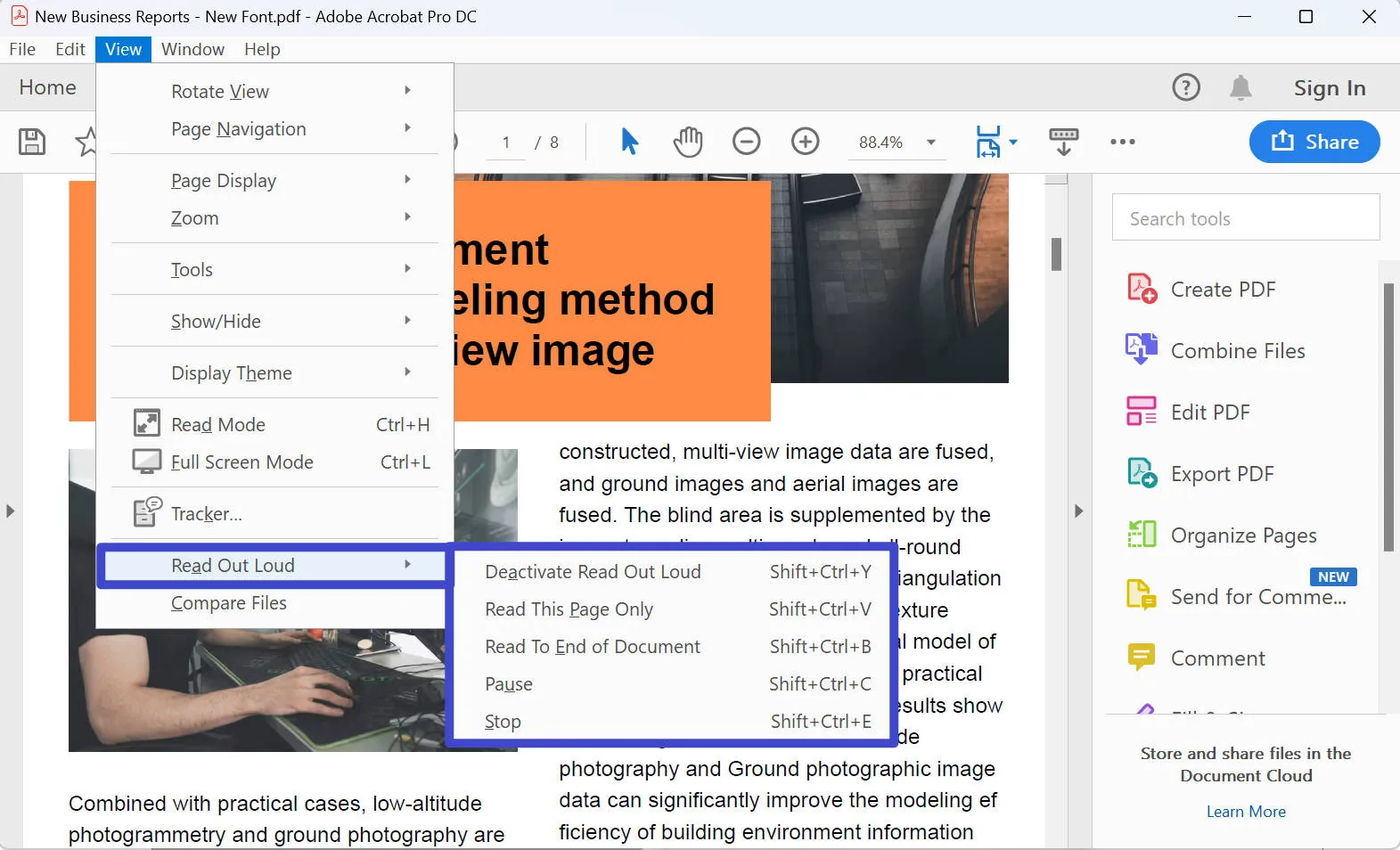
방법 3: ASPOSE를 사용하여 PDF를 온라인에서 무료로 음성으로 변환하는 방법
마지막으로, PDF를 음성으로 변환할 수 있는 웹 기반 플랫폼인 ASPOSE가 있습니다. 하지만 인식 과정이 매우 불편하고 항상 로딩 중이며 사용자에게 재생 버튼이 표시되지 않는 등의 문제가 있으므로 특히 주의해야 합니다. 하지만 한 번 사용해보고 싶다면 다음 단계를 따르세요:
- ASPOSE 웹사이트로 이동하여 PDF를 업로드합니다. 원하는 문서의 웹 주소를 입력할 수도 있습니다.
- 인식 버튼을 눌러 업로드한 텍스트를 시스템이 분석하도록 합니다.
- 시스템이 백엔드에서 PDF에서 텍스트를 추출할 때까지 몇 분 또는 그 이상을 기다려야 할 수도 있습니다.
- 완료되면 재생 버튼을 눌러 PDF를 바로 들어보세요. 오디오 파일을 다운로드하여 나중에 들을 수도 있습니다.
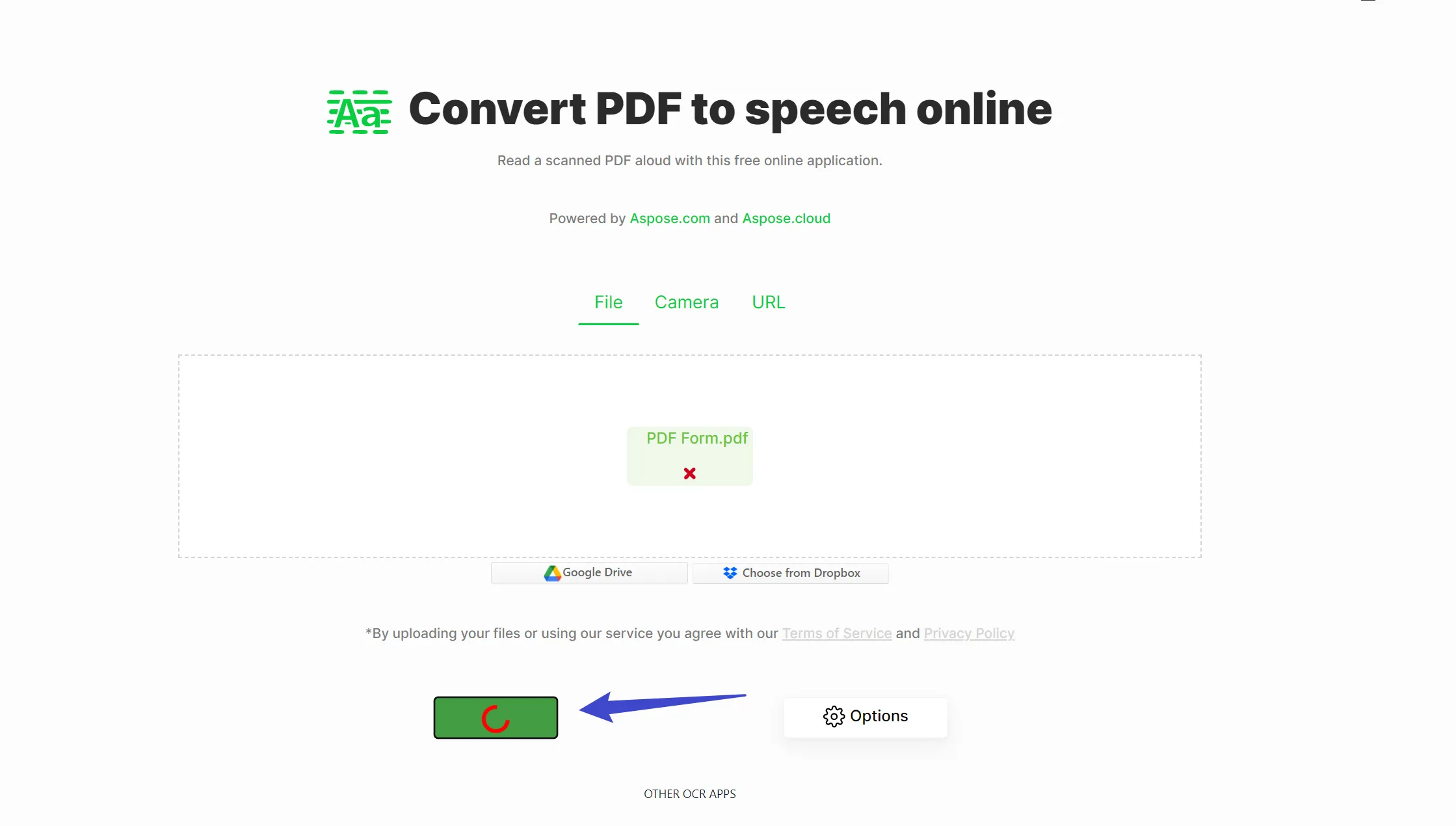
사용법이 간단하고 설치가 필요 없는 것은 분명하지만, 웹사이트가 멈추는 문제로 인해 반발을 불러일으키고 있습니다.
PDF를 음성으로 변환하는 세 가지 방법 비교
| UPDF | Adobe Acrobat | ASPOSE | |
| PDF를 음성으로 변환 | |||
| AI 통합 | |||
| 장점 | - 혁신적인 기능으로 사용이 매우 간단함 - 하나의 계정으로 여러 플랫폼에서 사용 가능 - 전문가, 중소기업, 대기업을 위한 비용 효율적 솔루션 | - 조정 가능한 기능으로 TTS 경험 향상 - 광범위한 플랫폼 지원 | - 설치가 필요 없음 |
| 단점 | TTS 기능은 현재 iOS 및 Mac 기기에서만 지원됩니다. | - 초보자가 사용하기에 복잡한 인터페이스 - 상당히 비싸다 | - 가끔 인식 옵션에서 멈추는 경우가 있습니다. - 인터넷 없이는 액세스할 수 없습니다. |
| 가격 | 연간 ₩54,397 영구 ₩96,248 | 표준: US$155.88/년 Pro: US$239.88/년 | 개발자 소규모 비즈니스: US$5999 계량화된 OEM: 월 US$1999부터 등 |
| 평가 | 9.8/10 | 9.7/10 | 7/10 |
PDF를 음성으로 변환할 때의 장점
아래에서 PDF를 음성으로 변환하여 다양한 방식으로 이점을 얻을 수 있는 방법을 알아보세요!
접근성의 용이함
시각 장애가 있는 사람들은 PDF를 음성으로 변환하여 PDF의 콘텐츠에 액세스할 수 있습니다. 또한 모바일에서 읽을 때 눈의 피로를 피하거나 화면에 집중하지 않고 PDF를 들으면서 멀티태스킹을 할 수 있어 업무 흐름을 개선하는 데에도 유용하게 사용할 수 있습니다.
이해도 향상
PDF를 읽을 때는 시각으로만 내용을 이해합니다. 하지만 PDF 음성을 들으며 따라 읽을 때는 시각과 청각에 투자하여 다양한 개념을 익힐 수 있습니다. 이 전략은 정말 도움이 될 수 있습니다.
PDF를 팟캐스트로 변환
PDF를 음성으로 변환하는 도구를 사용하면 저렴한 비용으로 동일한 작업을 수행할 수 있으므로 보이스 아티스트를 고용할 필요가 없습니다. 스크립트를 PDF로 컴파일하고 최고 수준의 변환기를 사용하여 음성으로 원활하게 변환하기만 하면 됩니다.
완벽한 발음
또 다른 큰 장점은 완벽한 발음입니다. 외국어를 배울 때 다른 단어를 발음하는 것이 어려울 수 있고, 어떤 단어가 막힐 때마다 Google에 물어보는 것은 꽤나 번거로운 일입니다. 이보다 훨씬 더 좋고 시간을 절약할 수 있는 대안이 바로 TTC 변환입니다.
PDF를 음성으로 변환할 때 자주 묻는 질문
1. PDF를 음성으로 변환할 수 있나요?
YES를 외치는 우리의 소리를 들어보세요! PDF를 음성으로 변환하는 변환기를 사용하면 모든 PDF를 음성으로 변환할 수 있습니다. 과정은 간단합니다. 단계는 변환기마다 다를 수 있지만 기본은 동일하게 유지됩니다. 파일을 업로드하기만 하면 변환기가 텍스트를 자동 인식하고 사용자가 지정한 대로 TTS로 음성 출력을 생성하기 시작합니다. 가장 좋은 선택은 PDF를 음성으로 변환하는 훌륭한 PDF 변환기일 뿐만 아니라 PDF 파일을 쉽게 보고, 편집하고, 주석을 달고, 변환하고, OCR하고, 보호하고, 관리할 수 있는 올인원 PDF 솔루션이기 때문에 UPDF입니다.
2. PDF를 음성으로 변환하는 AI가 있나요?
예! 여러 AI 도구가 PDF를 음성으로 변환합니다. 하지만 저희가 지금까지 만난 것 중 가장 좋은 것은 UPDF입니다! 언제 어디서나 PDF를 들을 수 있는 단순하면서도 혁신적인 TTS 기능을 자랑합니다. (현재는 Mac과 iOS 버전에서만 사용할 수 있지만, Windows와 Android 버전에도 곧 이 기능이 추가될 예정입니다).
3. 최고의 PDF 음성 변환기는 무엇이며 그 이유는 무엇인가요?
UPDF는 지금까지 최고의 PDF 텍스트 음성 변환기로 간주됩니다. 다른 변환기와 달리 인터페이스가 간단하여 초보자나 기술에 익숙하지 않은 사용자도 쉽게 사용할 수 있습니다. 게다가 예산 친화적이며 TTS 변환만 제공하는 것이 아닙니다. PDF를 처음부터 사용자 정의하거나 기존 PDF를 편집하고 주석을 달 수 있습니다. 그 밖에도 AI 기반 기능, 다양한 보기 모드, OCR 변환 등의 뛰어난 특전이 있습니다.
마무리!
PDF를 음성으로 변환하는 것은 시력에 문제가 있거나 눈의 피로를 해소해야 하거나 멀티태스킹을 통해 생산성을 높이고자 하는 사람들에게 유용할 수 있습니다. 하지만 많은 PDF를 음성으로 변환할 때 어떤 것이 최선의 선택인지 혼란스러울 수 있습니다. 이런 경우라면 무턱대고 UPDF에 의존하세요. 꿈의 PDF 소프트웨어에서 상상할 수 있는 모든 기능을 갖추고 있습니다.
비용 효율적입니다. 가장 좋은 점은? 구매하기 전에 무료 체험판을 사용해 볼 수 있습니다. 지금 바로 웹사이트로 이동하여 UPDF를 다운로드하세요!
Windows • macOS • iOS • Android 100% 안전
 UPDF
UPDF
 Windows용 UPDF
Windows용 UPDF Mac용 UPDF
Mac용 UPDF iPhone/iPad용 UPDF
iPhone/iPad용 UPDF 안드로이드용 UPDF
안드로이드용 UPDF UPDF AI 온라인
UPDF AI 온라인 UPDF Sign
UPDF Sign PDF 편집
PDF 편집 PDF 주석
PDF 주석 PDF 생성
PDF 생성 PDF 양식
PDF 양식 링크 편집
링크 편집 PDF 변환
PDF 변환 OCR
OCR PDF → Word
PDF → Word PDF → 이미지
PDF → 이미지 PDF → Excel
PDF → Excel PDF 정리
PDF 정리 PDF 병합
PDF 병합 PDF 분할
PDF 분할 PDF 자르기
PDF 자르기 PDF 회전
PDF 회전 PDF 보호
PDF 보호 PDF 서명
PDF 서명 PDF 민감 정보 가리기
PDF 민감 정보 가리기 PDF 민감 정보 제거
PDF 민감 정보 제거 보안 제거
보안 제거 PDF 보기
PDF 보기 UPDF 클라우드
UPDF 클라우드 PDF 압축
PDF 압축 PDF 인쇄
PDF 인쇄 일괄 처리
일괄 처리 UPDF AI 소개
UPDF AI 소개 UPDF AI 솔루션
UPDF AI 솔루션 AI 사용자 가이드
AI 사용자 가이드 UPDF AI에 대한 FAQ
UPDF AI에 대한 FAQ PDF 요약
PDF 요약 PDF 번역
PDF 번역 PDF 설명
PDF 설명 PDF로 채팅
PDF로 채팅 AI 채팅
AI 채팅 이미지로 채팅
이미지로 채팅 PDF를 마인드맵으로 변환
PDF를 마인드맵으로 변환 학술 연구
학술 연구 논문 검색
논문 검색 AI 교정기
AI 교정기 AI 작가
AI 작가 AI 숙제 도우미
AI 숙제 도우미 AI 퀴즈 생성기
AI 퀴즈 생성기 AI 수학 문제 풀이기
AI 수학 문제 풀이기 PDF를 Word로
PDF를 Word로 PDF를 Excel로
PDF를 Excel로 PDF를 PowerPoint로
PDF를 PowerPoint로 사용자 가이드
사용자 가이드 UPDF 팁
UPDF 팁 FAQ
FAQ UPDF 리뷰
UPDF 리뷰 다운로드 센터
다운로드 센터 블로그
블로그 뉴스룸
뉴스룸 기술 사양
기술 사양 업데이트
업데이트 UPDF vs Adobe Acrobat
UPDF vs Adobe Acrobat UPDF vs. EZPDF
UPDF vs. EZPDF UPDF vs. ALPDF
UPDF vs. ALPDF